
강좌 & 팁
지난시간까지 해서 시냅틱관리자와 스프트웨어센터를 사용할 준비가 다 되었다면,
이제 필요한 프로그램들을 설치해서 진짜 환경을 갖출 차례 입니다.
그 첫번째 시간으로 사용자에 따라 잘 사용 하지는 않지만 한번씩 사용해야할 때가 있는 vim 을 설치 하고,
반드시 필요한 nfs, samba 환경을 갖춰 보겠습니다.
1. 소프트웨어 선테를 이용한 vim 설치
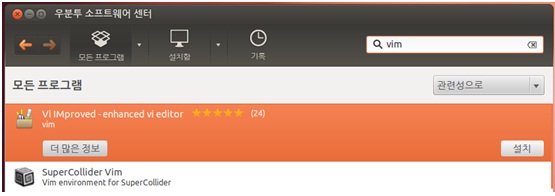
-> 소프트웨어 센터에서 vim을 검색후 설치 버튼을 눌러 간단히 설치 할 수 있습니다.
-> 기본적으로 vi 가 설치 되어 있으며, vi 에디터에 익숙 하지 않은 사람은 다소 불편 하기 때문에
그나마 사용이 편리한(?) vim 을 설치 합니다.
-> 사실 vim 설치 하기는 우분투 소프트웨어 센터의 사용법을 간단히 보기 위함 도 있습니다.
2. 시냅틱 패키지 관리자를 이용한 nfs 설치
nfs 설치 하기
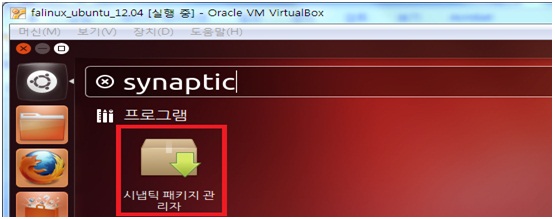
-> 대시홈 검색창에 synaptic 을 검색해 시냅틱 패키지 관리자를 실행 합니다.
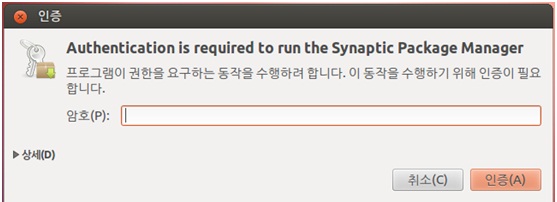
-> ubunutu 설치시 입력한 암호를 입력 합니다.
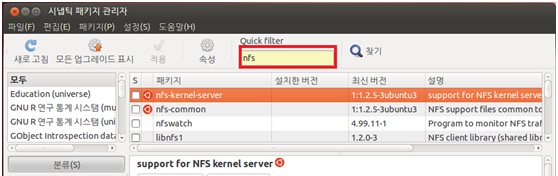
-> 시냅틱 패키지 관리자가 실행 되면 nfs 를 검색 합니다.
-> 검색된 목록중 nfs-kernel-server를 더블 클릭 합니다.
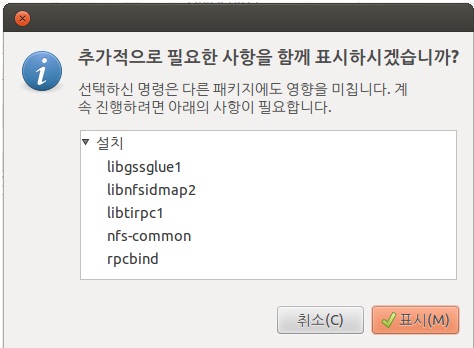
-> nfs 설치에 필요한 사항들을 함께 설치 하도록 표시 버튼을 클릭 합니다.
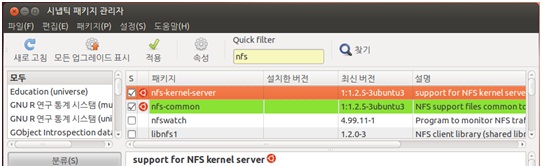
-> 설치할 항목들이 표시된 것을 확인 할 수 있습니다.
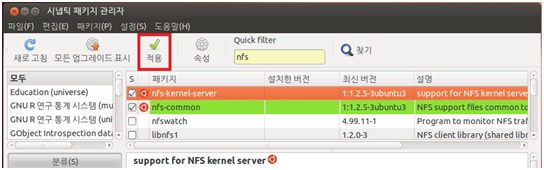
->위 그림의 붉은색 네모로 표시된 적용 버튼을 눌러줍니다.
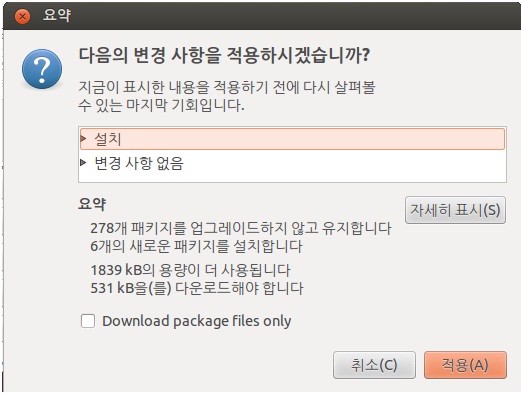
->설치 항목을 선택하고, 적용 버튼을 눌러 설치를 시작 합니다.
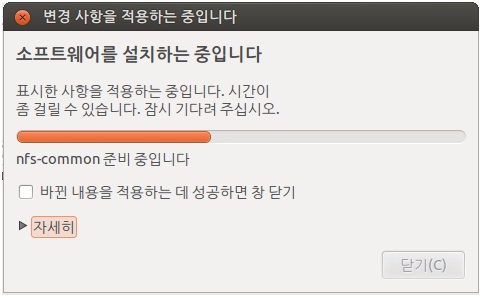
->설치가 진행 됩니다.
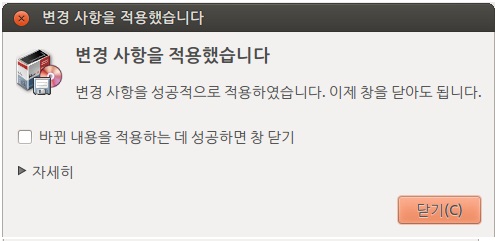
->설치가 완료되면 위와 같이 완료 팝업이 나타납니다.
nfs 환경 설정 하기
nfs 설치가 완료 되었다면, 사용을 위해 환경 설정을 해 주어야 합니다.
- 최 상위 위치에 /nfs 폴더 생성
root@falinux:/etc# cd / root@falinux:/# mkdir nfs root@falinux:/# chmod 777 -R nfs/ root@falinux:/# |
-> 최상위 폴더에 nfs 디렉토리를 하나 생성 했습니다.
- /etc/export 파일 수정 하기
root@falinux:/# cat /etc/exports # /etc/exports: the access control list
for filesystems which may be exported ~생략 ~ # Example for NFSv4: # /srv/nfs4
gss/krb5i(rw,sync,fsid=0,crossmnt,no_subtree_check) # /srv/nfs4/homes gss/krb5i(rw,sync,no_subtree_check)
/nfs 192.168.10.*/ (rw,no_root_squash,insecure,subtree_check,sync)
root@falinux:/# |
->/etc/export 파일을 열어 붉은색으로 표시된 내용을 추가해 줍니다.
-> 환경 설정은 위 두 가지만 해 주면 됩니다.
- nfs 재시작 하기
설정한 환경을 적용해 사용 하기 위해서는 재시작 해 주어야 합니다.
root@falinux:/# /etc/init.d/nfs-kernel-server restart |
또는
root@falinux:/# sudo service nfs-kernel-server restart |
- portmap 재시작 하기
root@falinux:/# /etc/init.d/portmap restart |
이제 타겟 보드에서 /nfs 폴더를 마운트 해서 사용 할 수 있게 되었습니다.
3. 포트트웨어 관리자를 이용한 samba 설치 하기
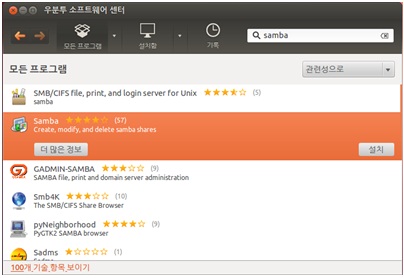
-> 소프트웨어 센터에서 samba 를 검색 하고 설치 합니다.
-> 비밀번호는 ubuntu 설치시 설정한 비밀번호를 넣으시면 됩니다.
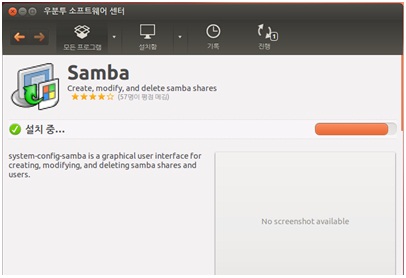
-> samba 설치가 진행 됩니다.
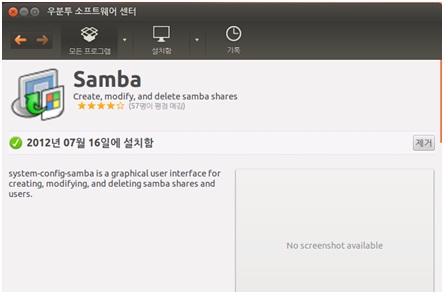
-> 설치 완료 화면 입니다.
samba 환경 설정 하기
samba 도 nfs 와 마찬가지로 설치가 완료되었으면, 사용을 위해 환경설정을 해 주어야 합니다.
ubuntu12.04에서 소프트웨어 센터를 통해 설치한 samba 는 환경 설정이 아주 편리하게 만들어져 있습니다.
samba 는 windows 와 특정 폴더를 공유하는 개념이므로, 공유할 폴더를 먼저 생성 해 주어야 합니다.
사용자에 따라 다른 위치와 다른 이름의 폴더를 생성해도 무방하나, 여기서는 최상위폴더에 /project 라는 폴더를
생성 했다고 가저 합니다.
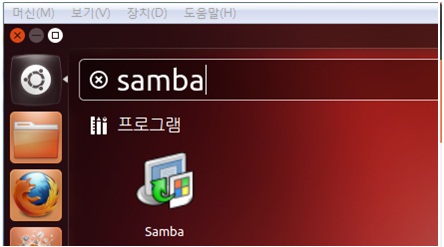
-> 대시홈 검색에서 samba 를검색 하면 설치된 samba 프로그램이 검색 됩니다.
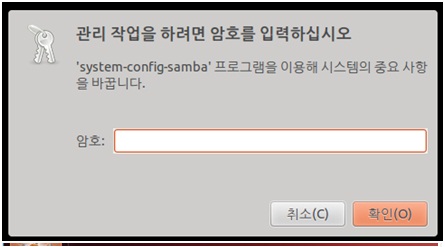
-> 암호를 입력 합니다.
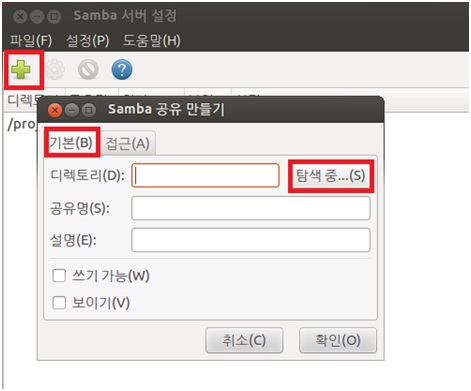
-> 공유 폴더를 새로 추가 하기위해 그림의 좌측 상단의 플러스 아이콘을 눌러줍니다.
-> samba 공유 만들기 팝업이 나타나면 기본 탭에서 탐색 버튼을 눌러 공유할 폴더를 선택 합니다.
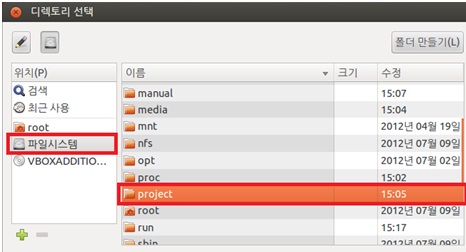
-> 미리 생성해둔 project 폴더를 선택 합니다.
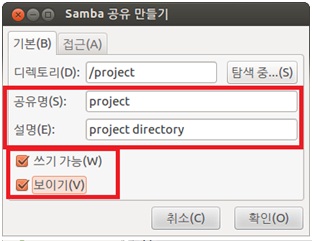
-> 공유명은 windows 에서 보여질 폴더 이름이 되므로 반드시 구분이 가능 하도록 설정 하는 것이 좋습니다.
-> 폴더에 대한 설명은 사용자가 알 수 있도록 합니다.
-> 쓰기,보이기를 모두 체크해 줍니다.
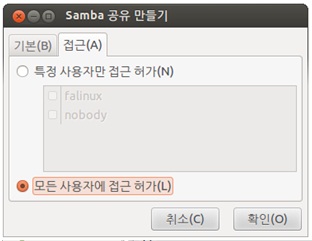
-> 접근탭을 선택 하고 모든 사용자에게 접근 허가를 선택한 후 확인 버튼을 눌러 완료 합니다.
여기까지 해서 samba 환경 설정 까지 모두 완료 되었습니다.
공유 폴더 확인 하기
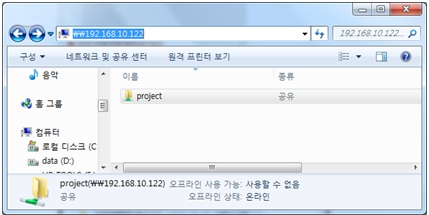
-> 윈도우 탐색창에 ubuntu 의 ip 를 입력 하고 접속해 공유된 폴더가 나타나는지 확인 합니다.
nfs, samba 에 대한 더 많은 자료를 원하시면 본 포럼 검색창에 nfs 또는 samba 를 입력 하시면 많은 정보를 얻을 수 있습니다.
- 1.jpg (28.3KB)(130)
- 2.jpg (38.2KB)(116)
- 3.jpg (29.0KB)(101)
- 4.jpg (39.1KB)(86)
- 5.jpg (35.5KB)(122)
- 6.jpg (37.6KB)(101)
- 7.jpg (38.1KB)(92)
- 8.jpg (51.6KB)(104)
- 9.jpg (34.3KB)(114)
- 10.jpg (28.0KB)(99)
- 11.jpg (31.2KB)(120)
- 12.jpg (24.2KB)(100)
- 13.jpg (27.1KB)(102)
- 14.jpg (30.3KB)(105)
- 15.jpg (25.2KB)(111)
- 16.jpg (40.4KB)(117)
- 17.jpg (36.2KB)(111)
- 18.jpg (26.1KB)(120)
- 19.jpg (18.6KB)(123)
- 20.jpg (28.7KB)(115)


